คุณสมบัติการเล่นเกมของ Windows 11: การอัปเกรดที่ทำให้การเล่นเกมดีขึ้น
เผยแพร่แล้ว: 2022-07-15ระบบปฏิบัติการ Microsoft Windows ครองตลาดพีซี
อุปกรณ์มากกว่า 3 พันล้านเครื่องทำงานบน Windows เนื่องจากวิธีการที่ใช้งานง่ายและความจริงที่ว่าขณะนี้รองรับสถาปัตยกรรมมือถือ (ARM) Microsoft Windows XP และ Windows 7 เป็นรากฐานสำหรับระบบปฏิบัติการ Windows 10 และ Windows 11 ที่เราใช้อยู่ในปัจจุบัน
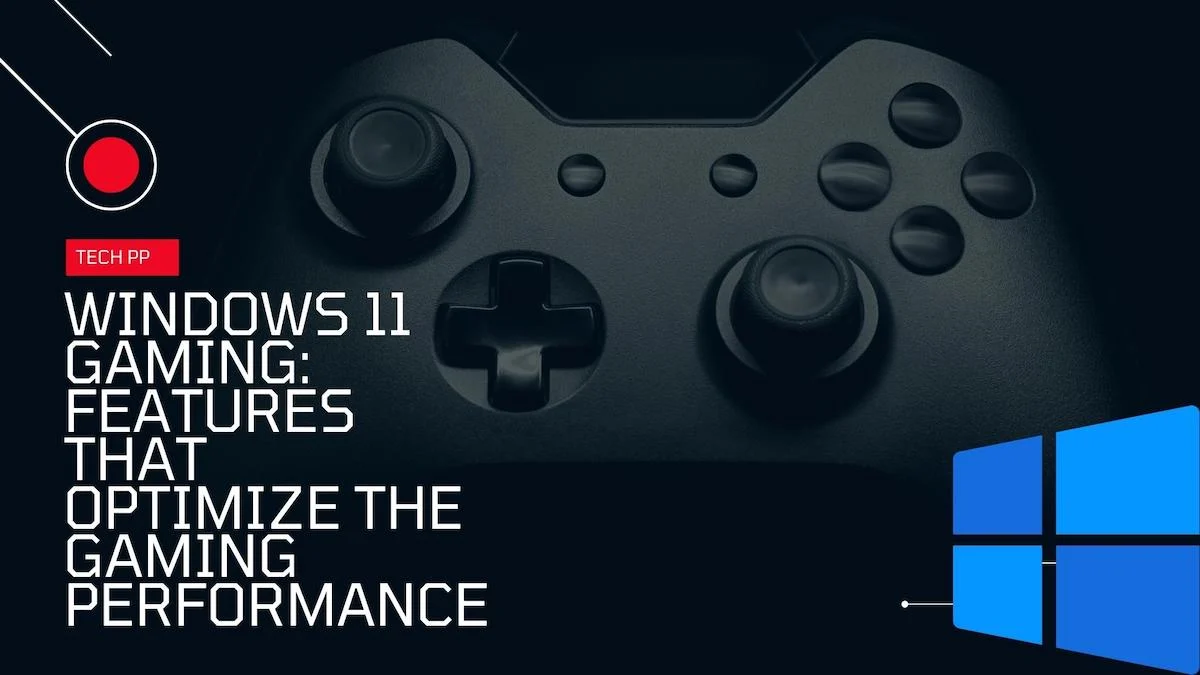
Windows 10 มาพร้อมคุณสมบัติที่เน้นการเล่นเกมเป็นหลัก เช่น การรองรับ DirectX 12, ความเข้ากันได้ที่ดีกว่าสำหรับเกมที่เก่ากว่าและที่กำลังจะวางจำหน่าย, แอป Xbox, Game Bar และการปรับปรุงประสิทธิภาพโดยรวม
เพื่อดึงดูดความสนใจของนักเล่นเกม Windows 11 ได้ขัดเกลาชุดคุณสมบัติการเล่นเกมที่มีอยู่ นอกจากนี้ยังนำสิ่งใหม่ๆ เข้ามาด้วย เช่น DirectStorage, DirectX 12 Ultimate, Auto HDR, Dolby Audio & Vision, Game Bar ใหม่ที่ได้รับการปรับปรุง และการผสานรวมกับ Xbox Game Pass และ Xbox Cloud ที่เหนือชั้นกว่ามาก
มาเจาะลึกคุณสมบัติการเล่นเกมของ Windows 11 ที่มุ่งปรับปรุงประสิทธิภาพการเล่นเกมบน Windows 11
สารบัญ
1. DirectX 12 Ultimate
หลายคนอาจไม่ทราบว่า DirectX เป็นหนึ่งในคุณสมบัติหลักที่รับผิดชอบในการเล่นเกมและการประมวลผลที่เน้นกราฟิกบนแพลตฟอร์ม Windows เป็นชุดของ API ที่ทำงานเป็นแพ็คเกจเดียว มันจัดการงานที่ต้องใช้กราฟิก, 3D, มัลติมีเดีย, เกม และวิดีโอเรนเดอร์ ในทุกแพลตฟอร์มของ Microsoft เช่น Windows, Xbox, HoloLens และอุปกรณ์ Surface รุ่นต่างๆ
ต่างจาก Vulkan และ OpenGL ซึ่งไม่มีค่าลิขสิทธิ์และโอเพ่นซอร์ส DirectX เป็นแพลตฟอร์มที่เป็นกรรมสิทธิ์ของ Microsoft ที่ทำงานบน Windows เท่านั้น ในทางตรงกันข้าม Linux และ macOS ใช้ OpenGL และ Vulkan API เนื่องจาก Microsoft เป็นแบรนด์เดียวกับคอนโซล Xbox ยอดนิยม จึงเห็นได้ชัดเจนว่า Xbox ทำงานร่วมกับ Windows ได้อย่างแข็งแกร่ง
ด้วยการเปิดตัว Windows 11 Microsoft ได้เปิดตัว DirectX 12 Ultimate DirectX 12 Ultimate นำการปรับปรุงที่สำคัญบางอย่างมาเหนือเวอร์ชันที่ผ่านมา ประกอบด้วยคุณสมบัติต่างๆ เช่น DirectX Raytracing, Variable Rate Shading, Mesh Shaders และ Sampler Feedback
หากต้องการดูเวอร์ชัน DirectX ของอุปกรณ์ ให้ทำตามขั้นตอนเหล่านี้และตรวจสอบว่าฮาร์ดแวร์ของคุณรองรับ DX 12 Ultimate หรือไม่:
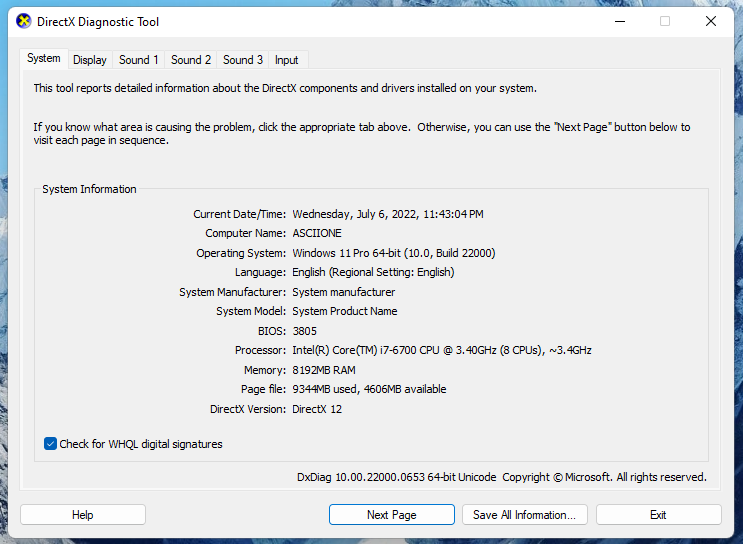
- เปิด เรียก ใช้โดยใช้แป้นพิมพ์ลัด Windows + R
- พิมพ์ dxdiag แล้วคุณจะเห็นเวอร์ชัน DirectX ที่ด้านล่าง
2. HDR อัตโนมัติ
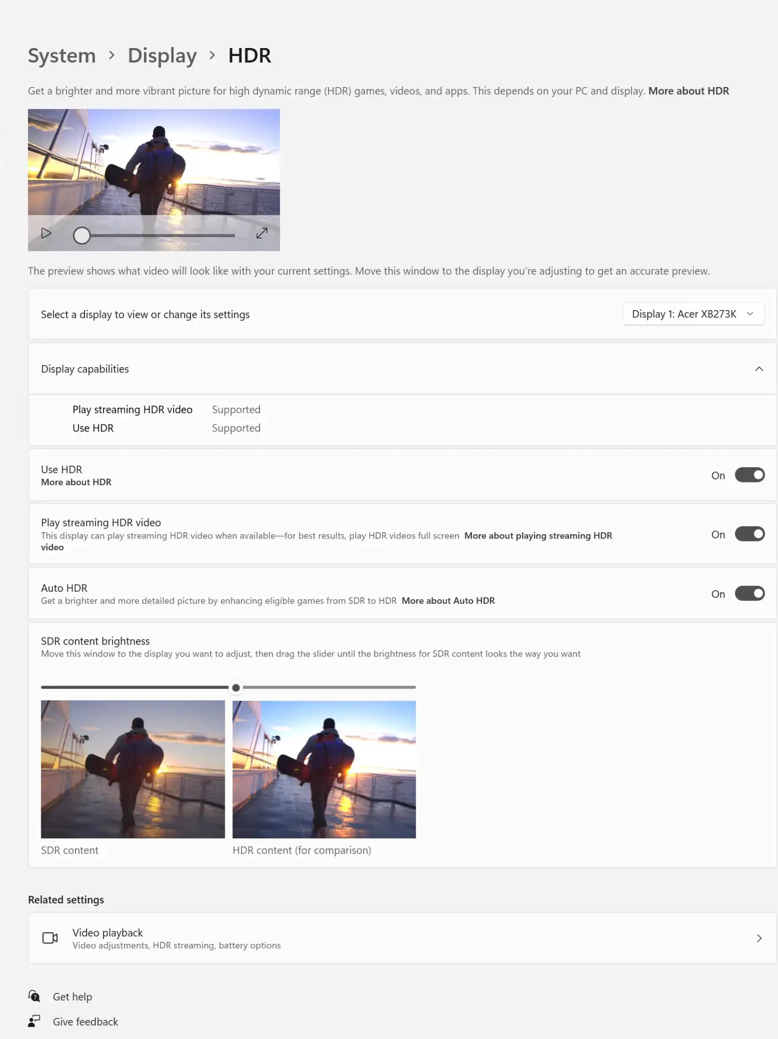
เทคนิค HDR (ช่วงไดนามิกสูง) เกี่ยวข้องกับการถ่ายภาพหลายภาพพร้อมการรับแสงที่แตกต่างกันในคราวเดียว และรวมเข้าด้วยกันเพื่อสร้างภาพถ่ายหรือวิดีโอหนึ่งภาพ HDR เป็นคุณสมบัติที่สมาร์ททีวีได้รับประโยชน์ในปัจจุบัน
HDR เปิดตัวครั้งแรกกับ Windows 10 และกลายเป็นคุณสมบัติหลัก ผู้สร้างเนื้อหาและผู้พัฒนาเกมได้ใช้ความพยายามอย่างมาก และ Windows 11 ได้ปรับแต่งคุณลักษณะนี้โดยทำให้สามารถสลับได้ตามการใช้งานและสถานการณ์
หากต้องการเปิดใช้งานคุณสมบัตินี้ ตรงไปที่ การตั้งค่า > จอแสดงผล > HDR > เปิดใช้งาน HDR อัตโนมัติ
การอัปเดต Game Bar ล่าสุดยังช่วยให้เราปรับความเข้มของความสดใส คอนทราสต์ และแม้แต่ความสว่างของวิดีโอ/เกมได้โดยใช้แถบเลื่อนความเข้ม
3. DirectStorage
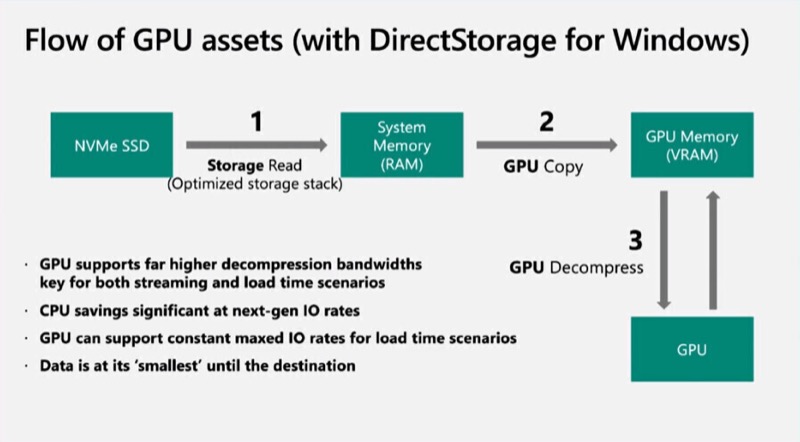
DirectStorage เป็นหนึ่งในคุณสมบัติการเน้นที่นำมาใช้กับ Windows 11 และจะมีผลเมื่อคุณโหลดเกม มีการใช้ API หลายตัวพร้อมกันเพื่อเพิ่มความเร็วในกระบวนการโหลด ซึ่งจะช่วยลดเวลาในการโหลดระหว่างฉากและเพิ่มประสิทธิภาพโดยรวมของเกม
Microsoft DirectStorage คือชุดของ API การจัดเก็บที่ช่วยลดเวลาในการโหลดเกม คุณลักษณะนี้มีอยู่แล้วในอุปกรณ์ Xbox แต่ขณะนี้กำลังมาใน Windows วิธีการทำงานคือแทนที่จะโหลดไฟล์เกมจาก RAM ไปยัง CPU เพื่อคลายการบีบอัด ไฟล์จะถูกโหลดโดยตรงไปยังหน่วยความจำก่อน จากนั้นจึงส่งไปยัง GPU เพื่อประมวลผลกราฟิกและพื้นผิวโดยตรงเพื่อให้โหลดเร็วขึ้น ช่วยลดเวลาในการโหลดเกม และ CPU ต้องทำงานน้อยลง 20%
หากต้องการใช้ฟังก์ชันนี้อย่างเต็มศักยภาพ อุปกรณ์ของคุณต้องมี NVME SSD และตรวจสอบให้แน่ใจว่า Windows มีอยู่ใน SSD ควบคู่ไปกับเกม เนื่องจาก NVMe SSD มีแบนด์วิดท์ที่สูงกว่า SSD และฮาร์ดไดรฟ์ที่ใช้ SATA มาก
4. เกมบาร์
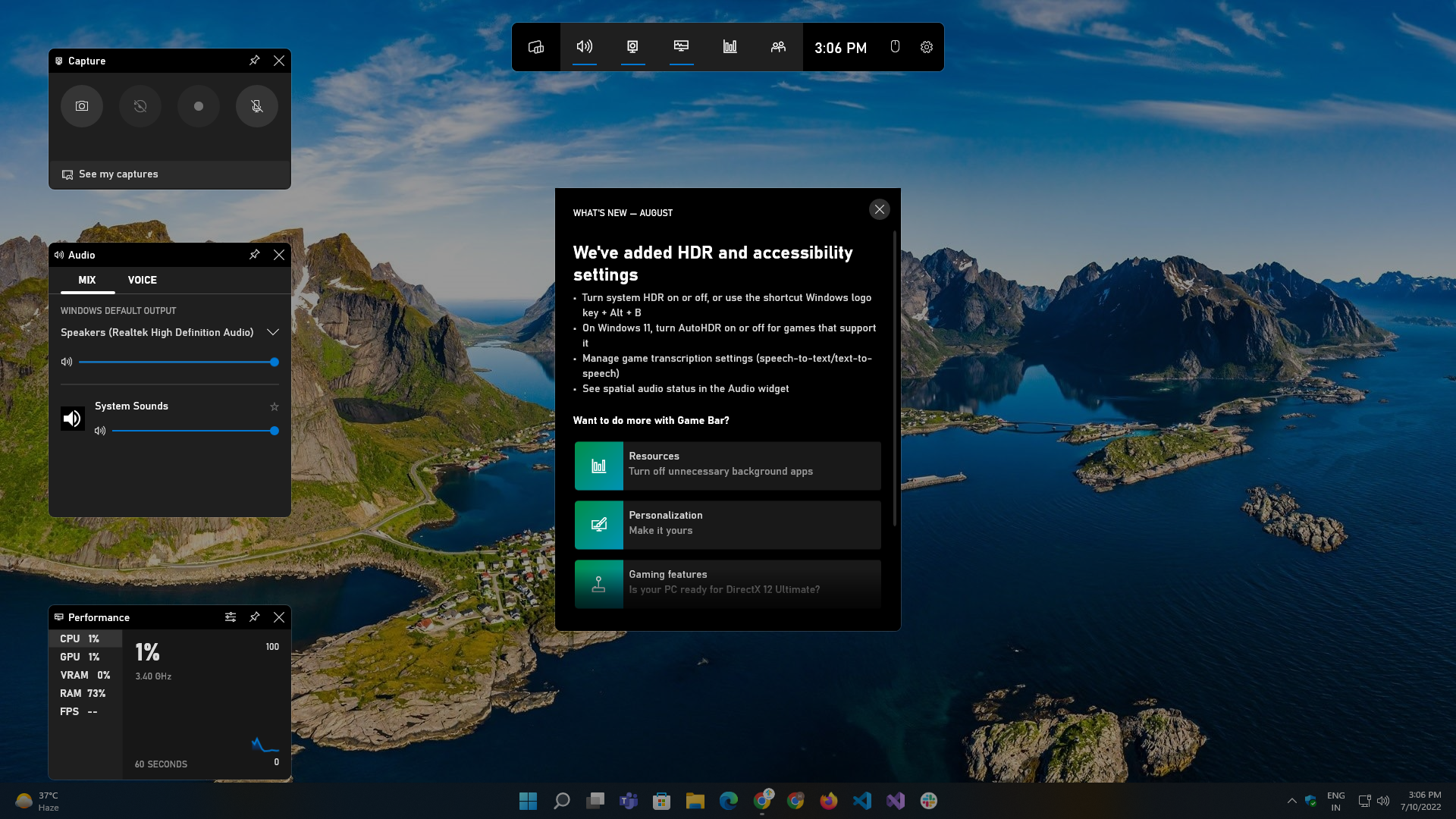

Game Bar เป็นหนึ่งในแกนหลักและมีคนพูดถึงมากที่สุดเกี่ยวกับคุณสมบัติของ Microsoft Windows ทั้งแอพ Xbox และ Game Bar นั้นเปิดตัวครั้งแรกพร้อมกับการเปิดตัว Windows 10 แต่ด้วยการอัปเดตบ่อยครั้งและการเปิดตัว Windows 11 ในที่สุดมันก็ดีขึ้น
Xbox Game Bar เป็นโอเวอร์เลย์ที่มีวิดเจ็ตและฟีเจอร์ที่มุ่งเป้าไปที่การเล่นเกม สร้างขึ้นสำหรับทั้งเกมเมอร์และสตรีมเมอร์ทั่วไป คุณสามารถเข้าถึงได้โดยเพียงแค่กดแป้นพิมพ์ลัด Windows + G ซึ่งช่วยให้เราสามารถจับภาพคลิปเกม สตรีม ถ่ายภาพหน้าจอ เชื่อมต่อกับเพื่อนๆ ตรวจสอบประสิทธิภาพ และปรับปรุงคุณภาพชีวิตที่เกมเมอร์ยินดี ทั้งหมดนี้ใช้งานได้โดยไม่ต้องออกจากเกมที่กำลังเล่นอยู่
นี่คือคุณสมบัติหลักของแอป Xbox Game Bar ซึ่งเป็นส่วนสำคัญของเกม Windows 11 ของเรา:
I. การบันทึกฟุตเทจการเล่นเกมและการถ่ายภาพหน้าจอในเกม: หนึ่งในคุณสมบัติเด่นที่สำคัญของ Game Bar คือความสามารถในการถ่ายภาพหน้าจอในเกมโดยไม่ต้องออกจากเกมในระหว่างนั้น นอกจากนี้ยังช่วยให้คุณสามารถบันทึกการเล่นเกมทั้งหมดหรือช่วงเวลาอันมีค่าเหล่านั้นได้ด้วยการคลิกปุ่มเพียงปุ่มเดียว
ครั้งที่สอง การปรับแหล่งที่มาของสื่อและระดับเสียงสำหรับแหล่งเสียงแต่ละแหล่ง: Game Bar มาพร้อมกับวิดเจ็ตเสียงเฉพาะที่แสดงรายการแหล่งที่มาที่ใช้งานอยู่ทั้งหมดพร้อมกับระดับเสียงของสื่อ เพื่อให้คุณสามารถปรับระดับเสียงสำหรับแต่ละแอปแยกกันได้อย่างง่ายดาย คุณยังได้รับความสามารถในการปิดเสียงแอปที่อาจไม่ได้ใช้งานขณะเล่นเกม
สาม. การจัดการทรัพยากรพื้นหลังและแอพที่รันอยู่: Game Bar ยังได้รับคุณสมบัติเหมือนตัวจัดการงานโดยเฉพาะ โดยจะแสดงรายการกระบวนการและบริการที่ทำงานอยู่ทั้งหมดที่อาจไม่ได้ใช้งาน และการปิดอาจช่วยให้ทรัพยากรว่างมากขึ้นส่งผลให้อัตราเฟรมสูงขึ้นและเพิ่มประสิทธิภาพโดยรวม
IV. การตรวจสอบประสิทธิภาพของอุปกรณ์ขณะเล่นเกม: การตรวจสอบอัตราเฟรมและการใช้ GPU เป็นสิ่งที่สำคัญที่สุดในการตรวจสอบขณะเล่นเกม เช่นเดียวกับวิดเจ็ตทรัพยากร แอปยังมาพร้อมกับวิดเจ็ตประสิทธิภาพที่ช่วยให้คุณตรวจสอบสิ่งต่างๆ เช่น:
- การใช้งานซีพียู
- การใช้ GPU
- การใช้ความจำ
- อัตราเฟรม
คุณยังได้รับความสามารถในการปักหมุดวิดเจ็ตเฉพาะบนหน้าจอของเราเพื่อให้ดูการใช้งานตลอดการเล่นเกมได้ดียิ่งขึ้น
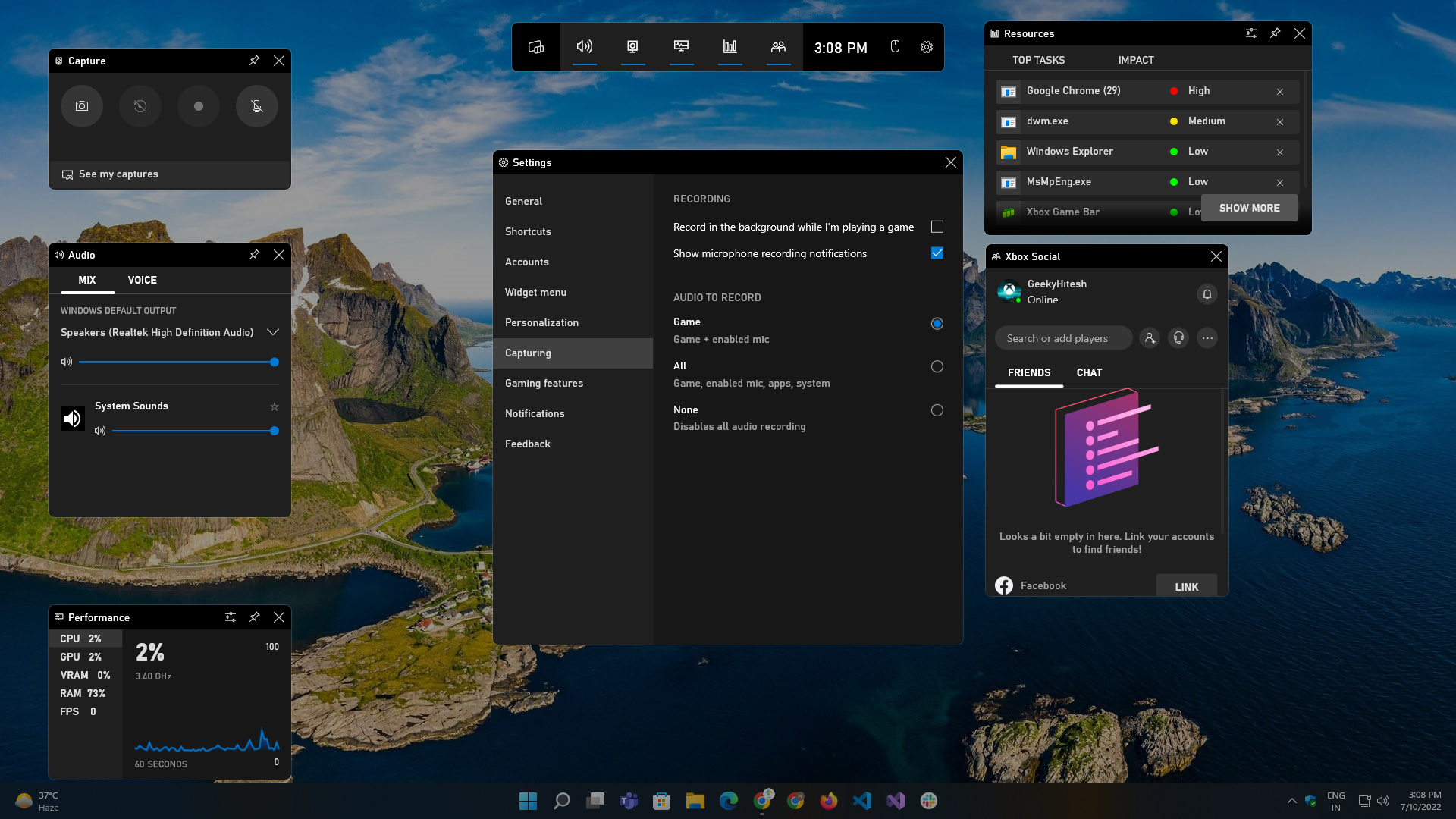
V. การเชื่อมต่อกับผู้เล่น: Game Bar ให้การผสานรวมกับแอป Xbox ได้อย่างราบรื่น วิดเจ็ต Xbox Social ช่วยให้เราจัดการรายชื่อเพื่อนและแชทกับพวกเขาได้ทุกที่ นอกจากนี้ยังรองรับการรวมเข้ากับ Facebook ซึ่งคุณสามารถโต้ตอบกับเพื่อน Facebook ของคุณบนแพลตฟอร์มนี้ได้
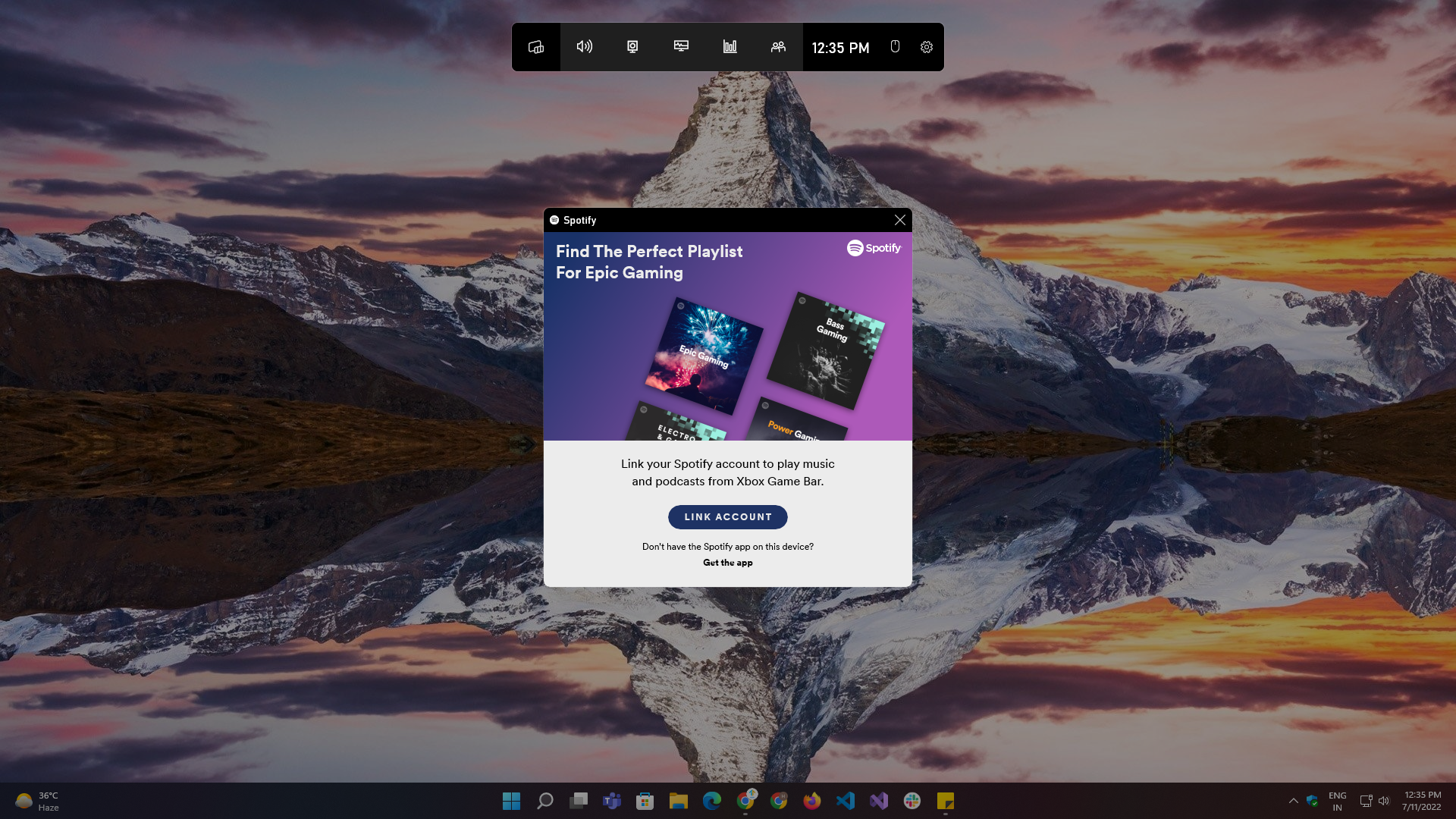
หก. เล่นเพลงขณะเล่นเกม: นอกจากนี้ยังมีวิดเจ็ต Spotify ซึ่งคุณสามารถเล่นเพลย์ลิสต์หรือแทร็กเพลงผ่าน Spotify โดยไม่ต้องออกจากเกมหรือสลับไปมาระหว่างแอป ฟีเจอร์นี้มีประโยชน์ในขณะที่กำลังโหลดเกมหรือเวลาที่รอเพื่อนหรือผู้เล่นของคุณขณะเล่นเกม
5. ร้านวิดเจ็ต
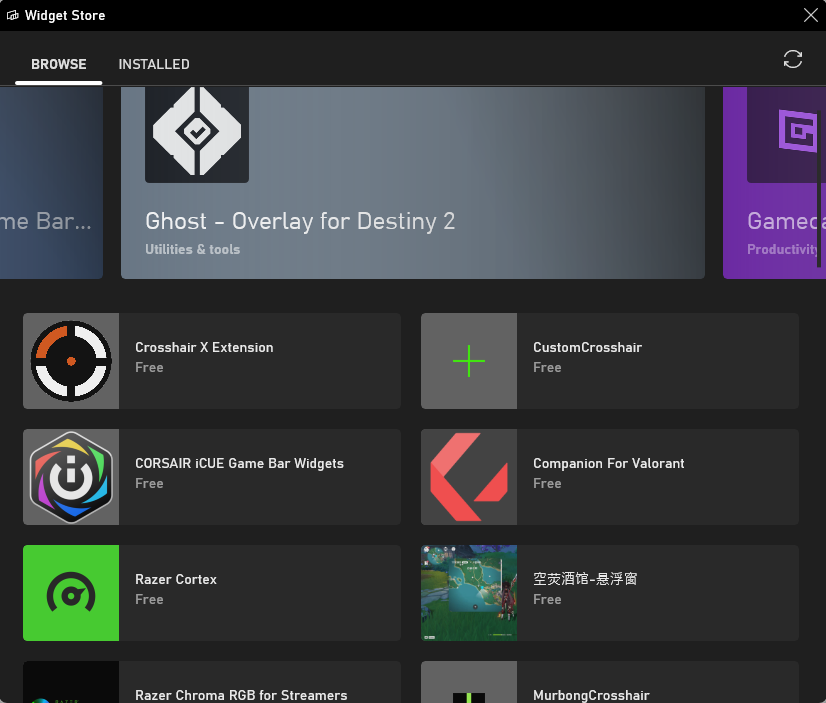
ด้วยการอัปเดตเพียงไม่กี่ครั้งเมื่อเร็วๆ นี้ Xbox Game Bar ดียิ่งขึ้นไปอีกโดยรับ Widget Store จากที่ซึ่งคุณสามารถเลือกวิดเจ็ตได้หลากหลาย นอกเหนือจากการขยายฟังก์ชันการเล่นเกมแล้ว ยังนำเสนอคุณสมบัติเพิ่มเติม เช่น การควบคุมแสง RGB การตั้งค่าอุปกรณ์ และอื่นๆ
ขั้นตอนในการเข้าถึงที่เก็บวิดเจ็ต:
- กด Windows + G
- วางเมาส์เหนือเมนูวิดเจ็ตที่ตัวเลือกด้านบนซ้ายบนแถบเกม
- จากดรอปดาวน์ ให้เลือก Widget Store
- เลือกแอพที่คุณต้องการติดตั้ง
- คลิกที่ ติดตั้ง
6. แอป Xbox
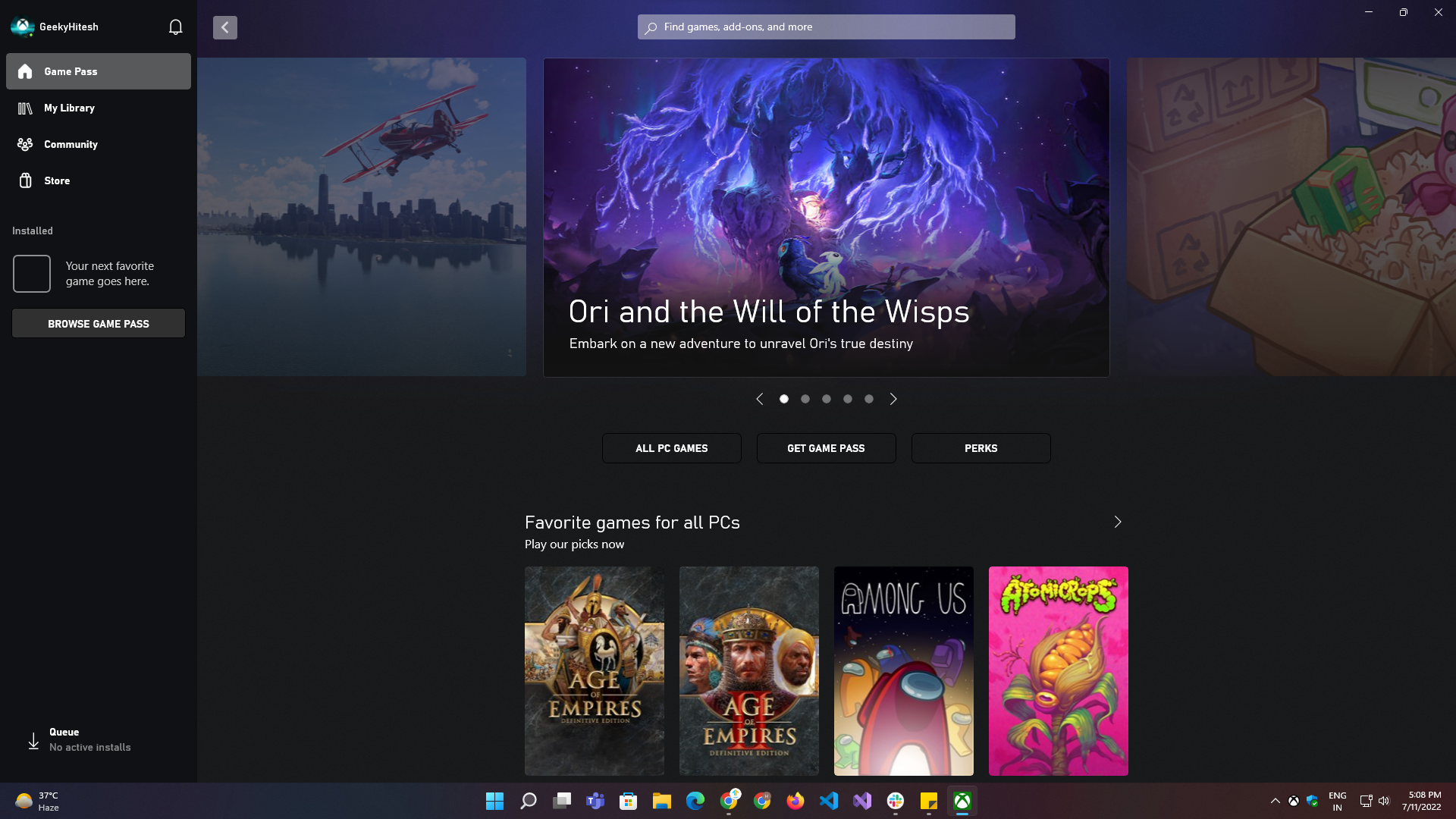
แอป Xbox บน Windows เป็นแหล่งรวมความเป็นไปได้ที่ไม่รู้จบและคุณสมบัติต่างๆ เช่น การซิงค์แบบเรียลไทม์ระหว่างพีซีและคอนโซล Xbox ไลบรารีเกมทั้งหมดของคุณในที่เดียว ชุมชน การแชร์บนโซเชียลและฮับเพื่อน ความสามารถในการซื้อเกม และแม้แต่ทดลองใช้งาน เกี่ยวกับบทวิจารณ์ การเล่นเกม และคำแนะนำ
ไฮไลท์สำคัญบางส่วนที่แอป Xbox มีให้สำหรับการเล่นเกม ได้แก่:
- ซิงค์คลังเกมที่มีอยู่แล้วในทุกอุปกรณ์ที่เชื่อมต่อผ่านบัญชี Microsoft เดียวกัน
- สร้างอวาตาร์แบบกำหนดเองและใช้ข้ามโปรไฟล์เพื่อให้โดดเด่นกว่าผู้อื่น
- การเข้าถึงคุณสมบัติการเล่นเกมบนคลาวด์ของ Xbox ทำให้เราสามารถเล่นเกมได้ทุกที่ทุกเวลาบนอุปกรณ์พกพา เช่น สมาร์ทโฟนและแท็บเล็ตของเรา
7. Game Pass Ultimate
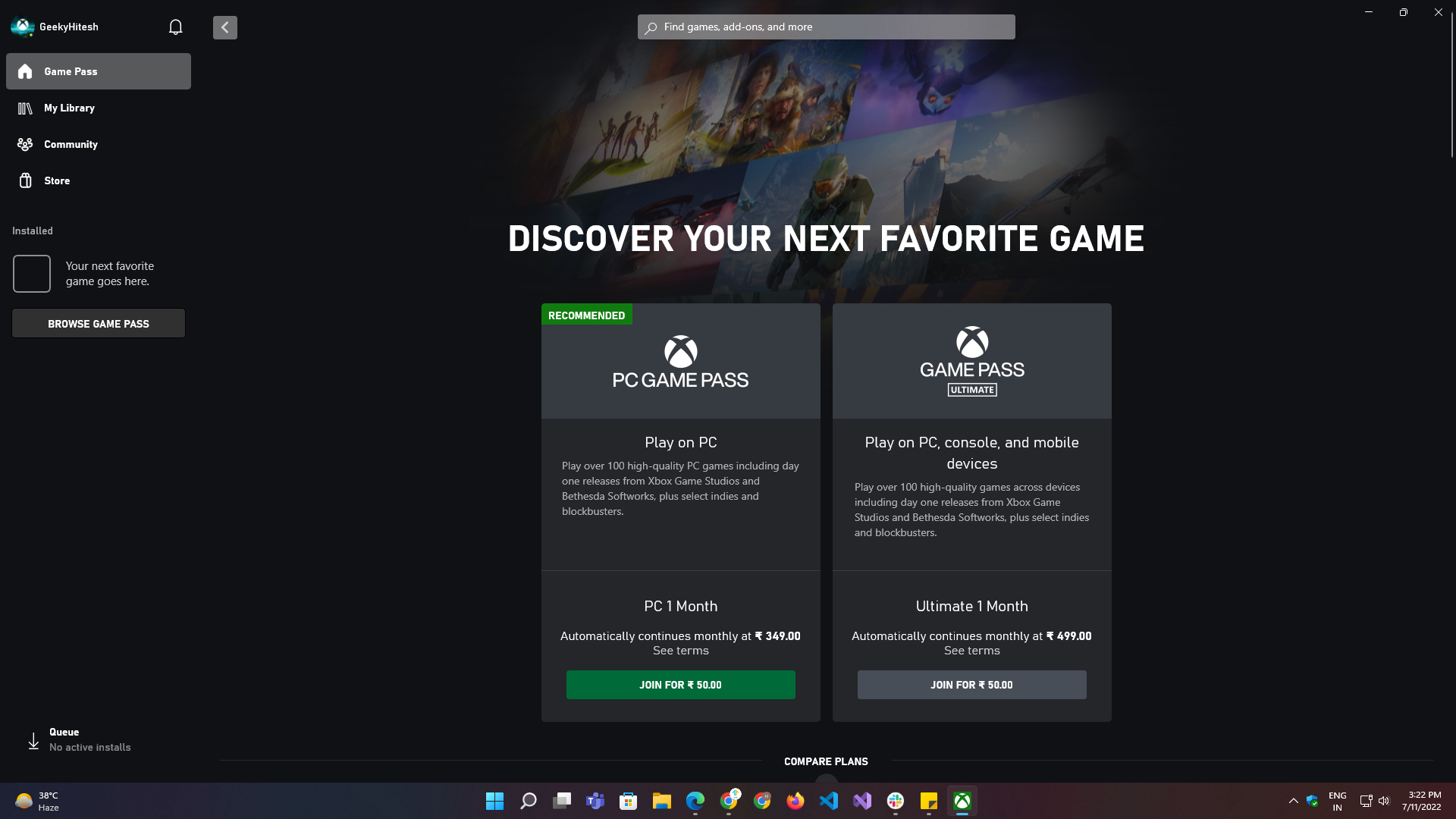
ไม่ว่าคุณจะเป็นผู้ใช้ Game Pass อยู่แล้วหรือลงชื่อสมัครใช้เป็นครั้งแรก ถือเป็นสิ่งที่ดีที่สุดอย่างหนึ่งหากคุณชอบเล่นเกม Xbox Game Pass Ultimate มีชื่อและหมวดหมู่ให้เลือกมากมาย และให้คุณเล่นเกมที่สร้างโดย Microsoft และสตูดิโอพันธมิตรได้ฟรี
นี่คือสิ่งที่คุณจะได้รับจาก Game Pass Ultimate:
- อิสระในการจ่ายเงินในแต่ละเดือนหรือลงทุนในแผนสาม หก หรือ 12 เดือน
- มีเกม AAA หลายร้อยรายการที่สร้างโดยสตูดิโอของ Microsoft หรือแบรนด์พันธมิตรให้เล่น
- ชื่อใหม่ทุกเดือน
ก้าวสู่ระดับถัดไปด้วยคุณสมบัติการเล่นเกม Windows 11 เหล่านี้
เราเชื่อว่าพีซีและแล็ปท็อปเป็นอุปกรณ์ครบครันสำหรับการเล่นเกม เพิ่มประสิทธิภาพการทำงาน ความบันเทิง และการใช้งานที่เกี่ยวข้องกับงาน การลงทุนในเครื่องเล่นเกมไม่แนะนำให้ทำทุกวิถีทาง เว้นแต่การพกพาและการเล่นเกมพิเศษเหล่านั้นไม่ใช่สิ่งที่คุณต้องกังวลและสนใจ
เราขอแนะนำให้ใช้อุปกรณ์ที่ใช้ Windows แทน เนื่องจากมันจะช่วยคุณไม่เพียงแต่ในการเล่นเกม แต่ยังได้เรียนรู้ทักษะใหม่ ๆ หรือทำงานบางอย่างและสร้างอาชีพของคุณ หากคุณเป็นนักเล่นเกมตัวยง คุณควรพิจารณาสมัครสมาชิก Game Pass Ultimate เพราะมันให้สิทธิ์เข้าถึงชื่อ AAA หลายร้อยรายการ และมีการเพิ่มชื่อใหม่ทุกเดือน ดังนั้นด้วยวิธีนี้คุณจะประหยัดได้มาก
